Qu'est-ce que le fichier wp-config.php ?
Publié: 2023-05-03Le fichier wp-config.php est l'un des fichiers les plus importants de WordPress. Il contient les informations de configuration nécessaires pour faire fonctionner WordPress. Comme son nom l'indique, il est écrit en PHP - le langage sur lequel WordPress est construit.
Le fichier est généré automatiquement lorsque vous installez WordPress ; cependant, il peut être modifié à tout moment par la suite. Bien que vous ne soyez pas obligé d'accéder ou de modifier le fichier dans le cours normal de la gestion de votre site Web WordPress, vous devrez peut-être le faire dans certaines circonstances. C'est ce dont nous discuterons ensuite.
Remarque : Si vous souhaitez modifier le fichier pour une raison quelconque, assurez-vous d'abord d'effectuer une sauvegarde.
Table des matières
- A quoi sert le fichier wp-config.php ?
- Paramètres de la base de données
- Options avancées
- Quand modifier le fichier wp-config
- Comment accéder à wp-config.php
- FTP
- SSH
- cPanel
- Fournisseur d'hébergement (WordPress géré)
- Comment wp-config.php est structuré
- Modifications courantes de wp-config
- Base de données
- Nom de la base de données
- Nom d'utilisateur de la base de données
- Mot de passe de la base de données
- Nom d'hôte de la base de données
- Jeu de caractères de la base de données
- Type d'assemblage de la base de données
- Préfixe de table de base de données
- Sécurité
- Clés et sels
- SSL
- Administration
- Débogage
- Autres options de débogage
- Débogage de script
- SAVEQUERIES
- Mises à jour WordPress
- Désactiver les mises à jour automatiques
- Configurer les mises à jour
- Système de fichiers WordPress
- Pour le dossier wp-content
- Pour le dossier plugins
- Pour le dossier de téléchargement
- Contenu
- Sauvegarde automatique
- Publier des révisions
- Limite de mémoire
- wp-config.php – Un fichier à connaître
- Base de données
- A quoi sert le fichier wp-config.php ?
A quoi sert le fichier wp-config.php ?
Comme mentionné précédemment, wp-config est utilisé pour configurer différents aspects de WordPress. Il contient des informations importantes telles que les informations de connexion à la base de données - un aspect important de la sécurité renforcée de la base de données WordPress.
Certaines configurations autorisées par wp-config ne sont pas nécessaires pour la plupart des sites Web, tandis que certaines options de configuration peuvent être gérées via le tableau de bord WordPress. Cela dit, il y a beaucoup de choses que vous pouvez configurer via wp-config - plus que beaucoup de gens ne le pensent.
Les paramètres et les options qui peuvent être configurés via wp-config appartiennent à l'une des deux catégories - paramètres de base de données et options avancées. Nous examinerons ensuite ces deux catégories séparément.
Paramètres de la base de données
Comme son nom l'indique, dans la catégorie des paramètres de base de données, nous pouvons définir un certain nombre de paramètres de base de données. Ceux-ci inclus:
Nom de la base de données : Le nom de la base de données WordPress.
Utilisateur et mot de passe de la base de données : Le nom d'utilisateur et le mot de passe que WordPress utilise pour accéder à la base de données
Hôte de la base de données : où la base de données est hébergée
Jeu de caractères et classement de la base de données : le jeu de caractères et le classement (comment le jeu de caractères est trié)
Clés de sécurité : clés de chiffrement et sels utilisés pour sécuriser les informations.
Options avancées
Dans les options avancées, nous trouvons plusieurs configurations différentes. La liste est vraiment longue et comprend les éléments suivants :
Préfixe de table : le préfixe de la table de base de données, qui est 'wp_' par défaut.
URL du site et du blog : définit les URL du site Web et du blog
Emplacements des dossiers : définit l'emplacement du contenu wp, des plugins, des thèmes et des téléchargements
Enregistrement automatique : à quelle fréquence WordPress doit-il enregistrer automatiquement les messages
Révisions : activez ou désactivez les révisions de publication et le nombre de révisions de publication stockées
Erreurs : configurez le mode de récupération, la journalisation des erreurs et les options de débogage
Type d'environnement : définissez le type d'environnement d'installation, tel que local, de développement, intermédiaire ou de production.
Mémoire : définir la limite de mémoire PHP
Mises à jour : activez ou désactivez les mises à jour automatiques et les constantes de mise à niveau
Cron : activez ou désactivez Cron et le délai d'expiration de Cron et configurez un Cron alternatif
Plugins et thèmes : activez ou désactivez l'éditeur de plugins et de thèmes, les mises à jour et les installations
SSL : Exiger SSL pour les zones de connexion et d'administration
Cette liste est non exhaustive. Les paramètres peuvent être ajoutés et supprimés du fichier wp-config avec les nouvelles mises à jour. En cas de doute, reportez-vous à la dernière documentation de WordPress.org.
Quand modifier le fichier wp-config
La plupart des administrateurs WordPress et des propriétaires de sites Web n'ont pas besoin de modifier le fichier wp-config. Le fichier est généré automatiquement lors de la configuration initiale de WordPress. La configuration initiale est suffisante pour la plupart des sites Web. Cependant, s'il y a un changement important dans votre environnement WordPress ou si vous devez implémenter des paramètres supplémentaires, vous devrez peut-être modifier le fichier wp-config.
Cet article examinera certaines des modifications de configuration les plus courantes que les administrateurs et les propriétaires de sites Web effectuent via wp-config.php. Assurez-vous de continuer à lire pour en savoir plus.
Comment accéder à wp-config.php
Le fichier wp-config est accessible de différentes manières. Selon la manière dont votre WordPress est hébergé, différentes options d'accès peuvent s'appliquer à vous. En règle générale, vous pourrez accéder au fichier de l'une des quatre manières suivantes :
FTP
L'un des moyens les plus simples d'accéder au fichier wp-config.php est via FTP/SFTP. Votre fournisseur de services d'hébergement fournira les détails de connexion. Vous aurez besoin d'un client FTP tel que FileZilla ; Cependant, certains hébergeurs proposent une interface Web qui vous permettra de vous connecter tout de même.
Vous devriez trouver le fichier wp-config dans le répertoire racine de WordPress, généralement le dossier public_html.
SSH
SSH est une autre option populaire ; cependant, cela nécessite une certaine connaissance du système d'exploitation (système d'exploitation) sur lequel le serveur Web s'exécute. Votre fournisseur de services d'hébergement fournira également vos informations de connexion.
cPanel
Si votre pack/configuration d'hébergement inclut cPanel, vous pouvez accéder au fichier wp-config via le gestionnaire de fichiers.
Fournisseur d'hébergement (WordPress géré)
Si vous êtes sur un plan d'hébergement WordPress géré, votre fournisseur de services peut vous fournir un accès via son backend. La procédure exacte varie d'un fournisseur de services à l'autre. Si vous n'êtes pas sûr de cela, reportez-vous à la documentation fournie par votre fournisseur de services.
Comment wp-config.php est structuré
Comme son nom l'indique, le fichier wp-config est écrit en PHP. C'est le même langage dans lequel WordPress est écrit - ce qui est logique. Bien qu'une certaine connaissance de PHP aide à comprendre et à modifier le fichier, vous n'avez pas besoin d'être un développeur pour le faire.
Le fichier wp-config est essentiel au bon fonctionnement des sites Web WordPress. Si vous n'êtes pas sûr à 100 % de la façon de configurer le fichier, effectuez une sauvegarde avant d'apporter des modifications afin de pouvoir restaurer une version de travail en cas de problème. Vous pouvez également envisager de tester les modifications dans un environnement intermédiaire avant de modifier le fichier wp-config de votre environnement en direct.
Il est important de noter que les fichiers wp-config peuvent être différents d'un WordPress à l'autre. Bien que les bases soient assez standard, votre fournisseur d'hébergement peut inclure des entrées supplémentaires pour répondre aux exigences de sa configuration particulière.
Le fichier commence par la déclaration d'ouverture PHP, indiquant à l'interpréteur sur le serveur Web que le fichier est bien en PHP.
Vous trouverez également des commentaires avant chaque réglage, nous indiquant quel est le réglage.
Les paramètres sont configurés à l'aide d'une variable et d'une valeur. La variable est essentiellement le nom du paramètre, tandis que la valeur définit le paramètre lui-même.
Vous trouverez ci-dessous un exemple de fichier wp-config :
<?php
/**
* La configuration de base pour WordPress
*
* Le script de création wp-config.php utilise ce fichier lors de l'installation.
* Vous n'êtes pas obligé d'utiliser le site Web, vous pouvez copier ce fichier dans "wp-config.php"
* et remplissez les valeurs.
*
* Ce fichier contient les configurations suivantes :
*
**Paramètres de la base de données
**Clés secrètes
**Préfixe de table de base de données
**Langue localisée
** ABSPATH
*
* @lien https://wordpress.org/support/article/editing-wp-config-php/
*
* @paquet WordPress
*/
// Paramètres de la base de données - Vous pouvez obtenir ces informations auprès de votre hébergeur //
/** Le nom de la base de données pour WordPress */
définir( 'DB_NAME', 'database_name_here' );
/** Nom d'utilisateur de la base de données */
définir( 'DB_USER', 'username_here' );
/** Mot de passe de la base de données */
définir( 'DB_PASSWORD', 'password_here' );
/** Nom d'hôte de la base de données */
définir( 'DB_HOST', 'localhost' );
/** Jeu de caractères de base de données à utiliser lors de la création de tables de base de données. */
définir( 'DB_CHARSET', 'utf8' );
/** Le type d'assemblage de la base de données. Ne changez pas cela en cas de doute. */
définir( 'DB_COLLATE', ” );
/**#@+
* Clés et sels uniques d'authentification.
*
* Changez-les en différentes phrases uniques ! Vous pouvez les générer en utilisant
* le {@link https://api.wordpress.org/secret-key/1.1/salt/service de clé secrète WordPress.org}.
*
* Vous pouvez les modifier à tout moment pour invalider tous les cookies existants.
* Cela obligera tous les utilisateurs à se reconnecter.
*
* @depuis 2.6.0
*/
define( 'AUTH_KEY', 'mettez votre phrase unique ici' );
define( 'SECURE_AUTH_KEY', 'mettez votre phrase unique ici' );
define( 'LOGGED_IN_KEY', 'mettez votre phrase unique ici' );
define( 'NONCE_KEY', 'mettez votre phrase unique ici' );
define( 'AUTH_SALT', 'mettez votre phrase unique ici' );
define( 'SECURE_AUTH_SALT', 'mettez votre phrase unique ici' );
define( 'LOGGED_IN_SALT', 'mettez votre phrase unique ici' );
define( 'NONCE_SALT', 'mettez votre phrase unique ici' );
/**#@-*/
/**
* Préfixe de table de base de données WordPress.
*
* Vous pouvez avoir plusieurs installations dans une base de données si vous donnez à chacune
* un préfixe unique. Seuls les chiffres, les lettres et les traits de soulignement s'il vous plaît !
*/
$table_prefix = 'wp_';
/**
* Pour les développeurs : mode de débogage WordPress.
*
* Remplacez-le par true pour activer l'affichage des avis pendant le développement.
* Il est fortement recommandé aux développeurs de plugins et de thèmes d'utiliser WP_DEBUG
* dans leurs environnements de développement.
*
* Pour plus d'informations sur les autres constantes pouvant être utilisées pour le débogage,
* consulter la documentation.
*
* @lien https://wordpress.org/support/article/debugging-in-wordpress/
*/
définir( 'WP_DEBUG', faux );
/* Ajoutez toutes les valeurs personnalisées entre cette ligne et la ligne "arrêter l'édition". */
/* C'est tout, arrêtez d'éditer ! Bonne publication. */
/** Chemin absolu vers le répertoire WordPress. */
si ( ! défini ( 'ABSPATH' ) ) {
définir( 'ABSPATH', DIR . '/' );
}
/** Configure les vars WordPress et les fichiers inclus. */
require_once ABSPATH . 'wp-settings.php';
Modifications courantes de wp-config
Comme mentionné précédemment, le fichier wp-config permet toutes sortes de configurations WordPress. Si nous devions tous les parcourir, nous aboutirions à un livre plutôt qu'à un article. En tant que tel, nous avons pensé qu'il serait plus utile de passer en revue certains des paramètres les plus courants, en soulignant ce qu'ils signifient et quel paramètre doit être modifié en particulier pour obtenir un résultat spécifique.

Base de données
L'une des modifications les plus courantes de wp-config concerne les paramètres de la base de données. Il existe de nombreux paramètres que vous pouvez configurer ici, notamment;
Remarque essentielle : la modification de la valeur d'un paramètre de base de données modifie uniquement le paramètre et non la valeur réelle de la ressource. Par exemple, changer le nom de la base de données dans wp-config NE CHANGE PAS le nom réel de la base de données utilisé par WordPress. Il dit simplement à WordPress de rechercher une base de données avec un tel nom (tel que défini dans wp-config) lorsqu'il cherche à enregistrer ou à lire des données de base de données.
En tant que tel, si vous envisagez de modifier l'un des paramètres de la base de données, gardez à l'esprit que vous devrez apporter des modifications au fichier wp-config et à la base de données WordPress elle-même.
Nom de la base de données
Le paramètre du nom de la base de données nous permet de définir le nom de la base de données dans laquelle WordPress stocke ses tables et ses données. Ceci est défini lors de l'installation.
Paramètre à modifier :
define( 'DB_NAME', 'databasenamehere' );
Nom d'utilisateur de la base de données
Le nom d'utilisateur de la base de données indique à WordPress quel nom d'utilisateur utiliser lors de la connexion à la base de données
Paramètre à modifier :
définir( 'DB_USER', 'databaseuserhere' );
Mot de passe de la base de données
Le mot de passe de la base de données indique à WordPress quel mot de passe utiliser en conjonction avec le nom d'utilisateur de la base de données pour accéder à la base de données
Paramètre à modifier :
définir( 'DB_PASSWORD', 'databasepasswordhere' );
Nom d'hôte de la base de données 
Le nom d'hôte de la base de données indique à WordPress où (sur quel serveur) la base de données est hébergée.
Paramètre à modifier :
définir( 'DB_HOST', 'databasehostnamehere' );
Jeu de caractères de la base de données
Le jeu de caractères de la base de données indique à WordPress quel jeu de caractères utiliser lors de l'enregistrement des données dans la base de données et de la lecture des données à partir de la base de données. Par défaut, il est défini sur UTF8, qui est la norme de choix depuis la version 2.2 de WordPress.
Paramètre à modifier :
définir( 'DB_CHARSET', 'utf8' );
Type d'assemblage de la base de données
Le classement de la base de données définit le jeu de caractères et l'ordre de tri utilisés pour le tri et la comparaison. Par défaut, ce champ est laissé vide, ce qui permet au serveur MySQL (ou MariaDB) d'attribuer la valeur.
Paramètre à modifier :
définir( 'DB_COLLATE', ” );
Préfixe de table de base de données
La modification du préfixe de la table de la base de données apparaît souvent comme une mesure de sécurité que vous pouvez prendre pour minimiser les risques. Il est souvent recommandé comme bonne pratique de sécurité car tout le monde connaît le préfixe de table par défaut, ce qui peut vous exposer à certaines vulnérabilités.
Le préfixe de table est défini lors du processus d'installation initial de WordPress. Bien qu'il puisse être modifié une fois que WordPress est opérationnel, il ne s'agit pas simplement de mettre à jour le fichier wp-config avec une nouvelle valeur - vous devez également renommer manuellement les tables dans la base de données MySQL.
Alternativement, vous pouvez utiliser un plugin pour vous aider à accomplir cela ; cependant, soyez prudent - nos recherches montrent que la plupart de ces plugins n'ont pas été mis à jour depuis très longtemps.
Paramètre à modifier :
$table_prefix = 'wp_';
Sécurité
La sécurité de WordPress est essentielle pour garantir un WordPress sain et prospère. À cette fin, vous trouverez un certain nombre de paramètres et de configurations de sécurité WordPress dans le fichier wp-config, notamment :
Clés et sels 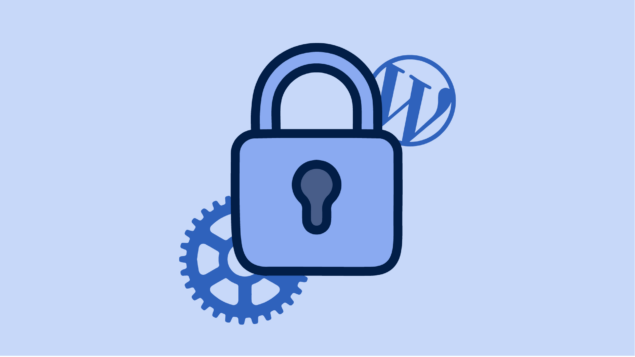
Les clés et les sels sont une partie essentielle de la sécurité de WordPress. La clé et les sels vont par paires et sont utilisés pour hacher les données de session dans les cookies des utilisateurs. Il y a quatre paires au total, comme suit ;
- AUTH_KEY et AUTH_SALT : autorisent l'utilisateur à se connecter à WordPress et à apporter des modifications à l'aide d'une connexion non sécurisée (pas de SSL)
- SECURE_AUTH_KEY et SECURE_AUTH_SALT : autorisent l'utilisateur à se connecter à WordPress et à apporter des modifications à l'aide d'une connexion sécurisée (SSL)
- LOGGED_IN_KEY et LOGGED_IN_SALT : autorise l'utilisateur à se connecter à WordPress mais ne peut pas apporter de modifications
- NONCE_KEY et NONCE_SALT : Signent le nonce (numéro utilisé une fois), empêchant les attaques par rejeu
Paramètres à modifier :
define( 'AUTH_KEY', 'mettez votre phrase unique ici' );
define( 'SECURE_AUTH_KEY', 'mettez votre phrase unique ici' );
define( 'LOGGED_IN_KEY', 'mettez votre phrase unique ici' );
define( 'NONCE_KEY', 'mettez votre phrase unique ici' );
define( 'AUTH_SALT', 'mettez votre phrase unique ici' );
define( 'SECURE_AUTH_SALT', 'mettez votre phrase unique ici' );
define( 'LOGGED_IN_SALT', 'mettez votre phrase unique ici' );
define( 'NONCE_SALT', 'mettez votre phrase unique ici' );
De nouvelles clés peuvent être facilement générées à l'aide du générateur de clés aléatoires de WordPress.org. En savoir plus sur les clés de sécurité et les sels WordPress.
SSL
L'utilisation d'un certificat SSL/TLS sur WordPress (HTTPS) est l'une des mesures de sécurité les plus élémentaires que vous puissiez prendre. Il crypte toutes les données entre votre site Web et les utilisateurs/visiteurs et stimulera même vos efforts de référencement. L'activation de ce paramètre oblige WordPress à utiliser SSL pour sécuriser les connexions et la zone d'administration de WordPress. Gardez à l'esprit que le certificat SSL doit déjà être configuré.
Paramètre à modifier :
définir( 'FORCE_SSL_ADMIN', vrai );
Administration
WordPress est un système très puissant, en partie grâce à ses nombreux outils d'administration qui permettent à WordPress d'être déployé dans divers environnements différents. Dans cette section, nous examinerons certains des paramètres d'administration les plus courants que vous pouvez modifier via wp-config.
Débogage WordPress
L'outil de débogage WordPress est un outil utile utilisé pour résoudre les problèmes de WordPress. L'outil comprend quatre paramètres différents qui permettent le débogage, la journalisation et l'affichage des erreurs.
Par défaut, ceux-ci sont définis sur false. Vous devrez le changer en true pour activer le débogage. N'oubliez pas de le remettre à false une fois le débogage terminé.
Paramètres à modifier :
définir ('WP_DISABLE_FATAL_ERROR_HANDLER', vrai); // 5.2 et versions ultérieures
définir( 'WP_DEBUG', vrai );
définir( 'WP_DEBUG_LOG', vrai );
définir( 'WP_DEBUG_DISPLAY', faux );
Autres options de débogage 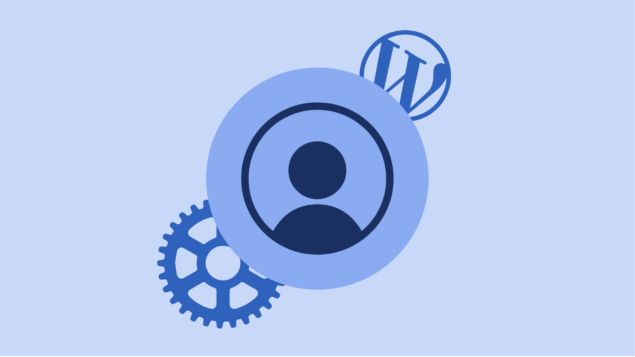
Débogage de script
Lorsqu'il est activé, le débogage de script charge ce que WordPress.org appelle les « versions de développement » des fichiers CSS (Cascading StyleSheets) et JS (JavaScript).
Cela peut être utile lors du test des modifications apportées aux versions par défaut des fichiers JS ou CSS.
Par défaut, ceci est défini sur faux
Paramètre à modifier :
définir( 'SCRIPT_DEBUG', vrai );
SAVEQUERIES
Lorsqu'il est activé, SAVEQUERIES enregistre toutes les requêtes de base de données, y compris le temps d'exécution et la fonction qui l'a appelée dans un tableau, stockées dans $wpdb->queries. Par défaut, il est défini sur false.
Paramètre à modifier :
définir( 'SAVEQUERIES', true );
Mises à jour WordPress
Les mises à jour de WordPress sont un élément essentiel de l'écosystème WordPress. WordPress reçoit des mises à jour qui ajoutent de nouvelles fonctionnalités, mettent à jour celles existantes et corrigent les bogues et les failles de sécurité qui pourraient être présentes. Les mises à jour sont si cruciales que WordPress propose une option de mises à jour automatiques pour vous assurer que vous utilisez toujours la dernière version du logiciel.
Désactiver les mises à jour automatiques
Si vous avez pour politique de tester les mises à jour dans un environnement intermédiaire avant de les déployer en production, vous souhaiterez peut-être désactiver complètement les mises à jour automatiques sur le WordPress de production.
Paramètre à modifier :
définir( 'AUTOMATIC_UPDATER_DISABLED', true );
Configurer les mises à jour
Vous pouvez également choisir quelles mises à jour sont déployées automatiquement et lesquelles ne le sont pas.
Paramètre à modifier :
définir ('WP_AUTO_UPDATE_CORE', vrai);
- Si vous définissez la valeur sur true, toutes les mises à jour seront activées
- Si vous définissez la valeur sur false, toutes les mises à jour sont désactivées
- Si vous définissez la valeur sur minor, seules les mises à jour mineures sont activées
Système de fichiers WordPress
Le système de fichiers WordPress stocke les données essentielles, y compris le code du noyau WordPress, les thèmes, les plugins et les téléchargements. Les fichiers sont stockés dans des emplacements spécifiques, lesquels emplacements sont configurés dans le fichier wp-config. A ce titre, il est tout à fait possible de les déplacer, puis de configurer les nouveaux emplacements dans wp-config pour que WordPress sache où les trouver.
Gardez à l'esprit que la modification des valeurs ici ne déplacera pas automatiquement les fichiers et les dossiers - vous devrez le faire manuellement.
Paramètres à modifier :
Pour le dossier wp-content
définir( 'WP_CONTENT_DIR', dirname(__FILE__) . '/blog/wp-content' );
définir( 'WP_CONTENT_URL', 'http://example/blog/wp-content' );
Pour le dossier plugins
définir( 'WP_PLUGIN_DIR', dirname(__FILE__) . '/blog/wp-content/plugins' );
définir( 'WP_PLUGIN_URL', 'http://example/blog/wp-content/plugins' );
define( 'PLUGINDIR', dirname(__FILE__) . '/blog/wp-content/plugins' );
Pour le dossier de téléchargement
définir( 'UPLOADS', 'blog/wp-content/uploads' );
Le dossier des thèmes ne peut pas être déplacé car son chemin est codé en dur. Cependant, vous pouvez créer et enregistrer un dossier de thèmes secondaires via la fonction register_theme_directory.
Contenu
Le contenu est au cœur des sites Web WordPress. WordPress lui-même étant un système de gestion de contenu (CMS), il existe un certain nombre de paramètres liés au contenu qui peuvent être configurés via wp-admin. Ceux-ci inclus:
Sauvegarde automatique
Vous permet de définir la fréquence à laquelle WordPress enregistre automatiquement une publication. Intervalle d'affichage des valeurs en secondes. La valeur par défaut est de 60 secondes.
Paramètre à modifier :
définir( 'AUTOSAVE_INTERVAL', 60 );
Publier des révisions
WordPress conserve automatiquement un enregistrement des révisions des articles. Ce paramètre peut être désactivé afin qu'aucune révision ne soit conservée. Vous pouvez également spécifier le nombre maximum de révisions que WordPress doit conserver pour un article donné.
Paramètres à modifier :
définir ('WP_POST_REVISIONS', vrai);
définir( 'WP_POST_REVISIONS', 3 );
Limite de mémoire
WordPress utilise l'allocation de mémoire PHP pour s'exécuter. Par défaut, WordPress essaiera d'allouer 40 Mo dans le cas d'un site unique et 64 Mo dans le cas d'un multisite. Si WordPress manque de mémoire, vous verrez un message "Taille mémoire autorisée de x octets épuisée". Dans de tels cas, vous pouvez augmenter la limite de mémoire. N'oubliez pas que les hébergeurs peuvent imposer des limites à la quantité de mémoire que vous pouvez allouer. Dans l'exemple ci-dessous, nous allons allouer 64 Mo de mémoire.
Paramètre à modifier :
définir( 'WP_MEMORY_LIMIT', '64M' );
wp-config.php – Un fichier à connaître
wp-config.php est vraiment un fichier à connaître. Comme nous venons de le voir, il vous permet de configurer plusieurs aspects différents de WordPress, vous offrant un degré élevé de flexibilité et de contrôle sur la configuration et le comportement de vos sites Web WordPress.
Il est important de toujours se référer à la documentation officielle de WordPress.org avant d'apporter des modifications car le fichier peut changer. En cas de doute, n'oubliez pas d'effectuer une sauvegarde et, si possible, testez d'abord les modifications que vous envisagez d'apporter sur un serveur intermédiaire. Cela vous aidera à vous assurer que les changements ne réagissent pas négativement et que votre site Web continue de fonctionner.
